怎样利用PPT制作一个打开信封
来源:网络收集 点击: 时间:2024-04-21【导读】:
PPT使很多人经常会用到的办公工具之一,我们可以利用ppt制作很多比较好玩的东西,比如今天雪影F山要教大家做的PPT信封图案,希望能够对大家有帮助。工具/原料more电脑ppt方法/步骤1/8分步阅读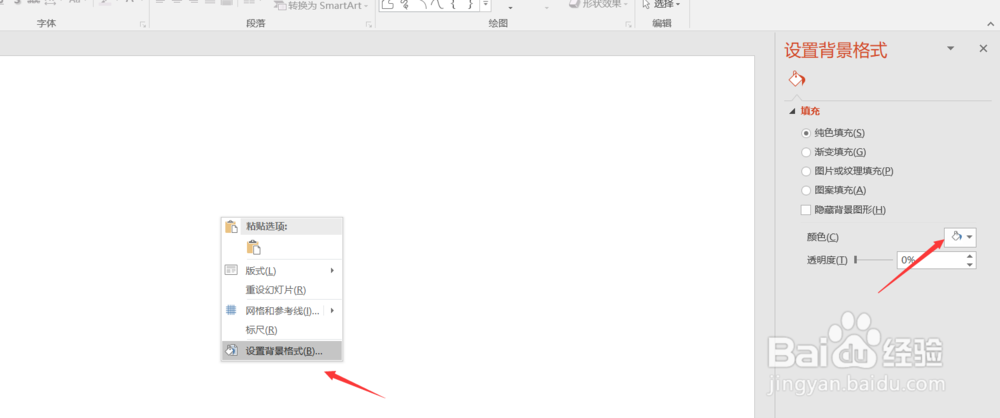 2/8
2/8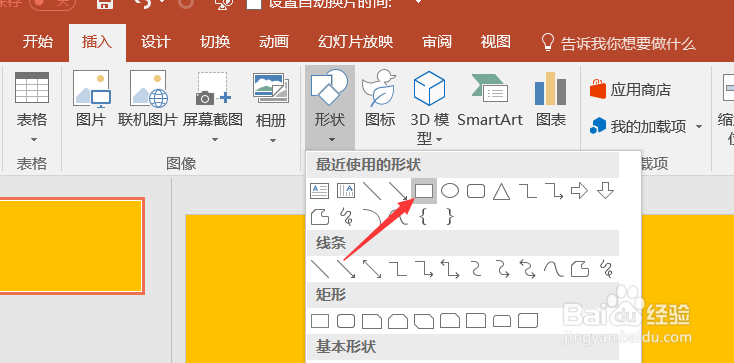 3/8
3/8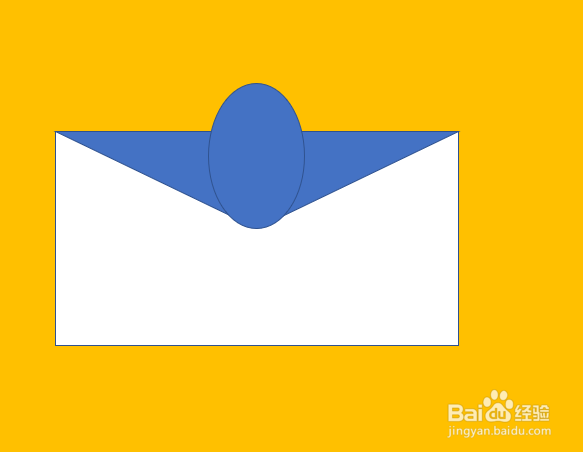 5/8
5/8 6/8
6/8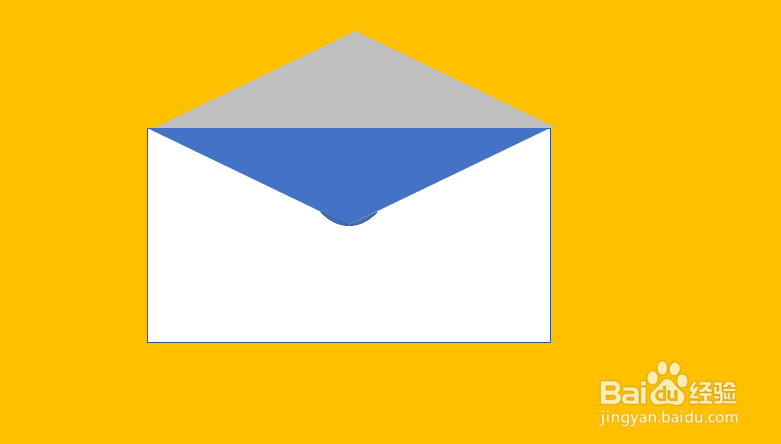 7/8
7/8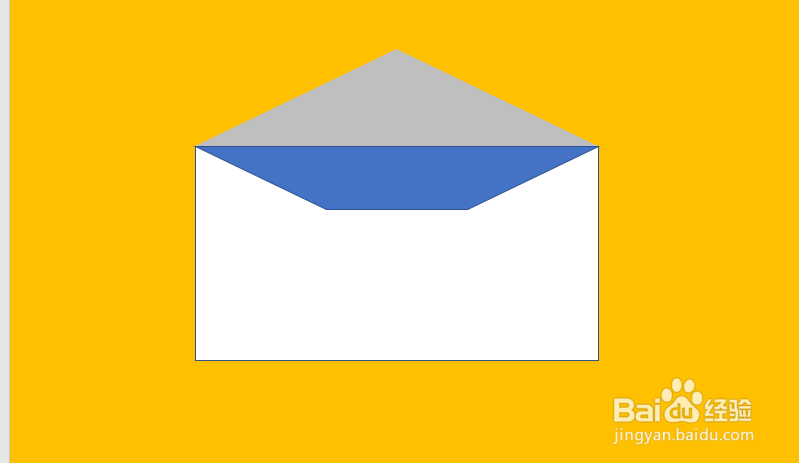 8/8
8/8 注意事项
注意事项
首先,为了增加对比,可以将PPT背景色设置为其他颜色,比如黄色,具体如下图所示。
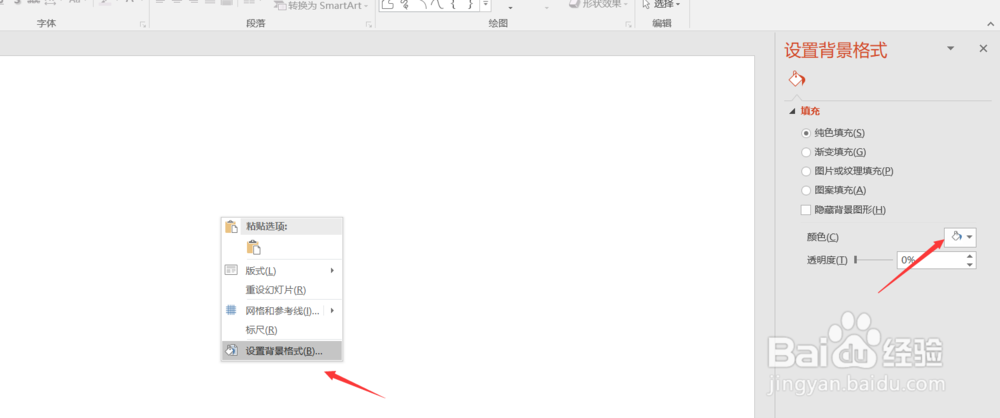 2/8
2/8接下来选择插入一个矩形(信封的形状),复制出来一个。
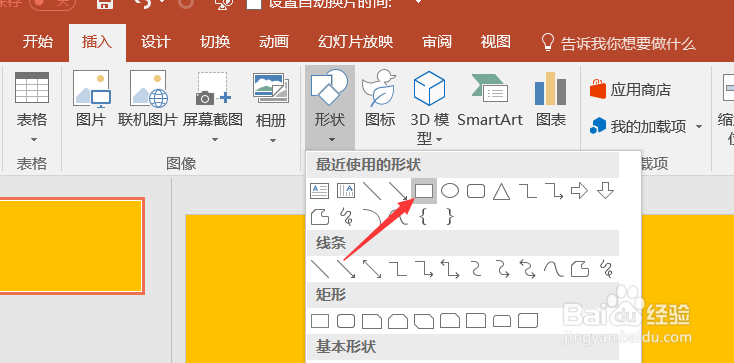 3/8
3/8然后将两个矩形填充色分别变为不同的颜色,比如一个灰色,一个白色,这个看自己的喜好,设置好了以后,将两张图片重叠一起,浅色在上。
4/8然后插入一个三角形,如下图所示,再插入一个椭圆(都设置为无线条),将两部分组合成如下图所示的样子。
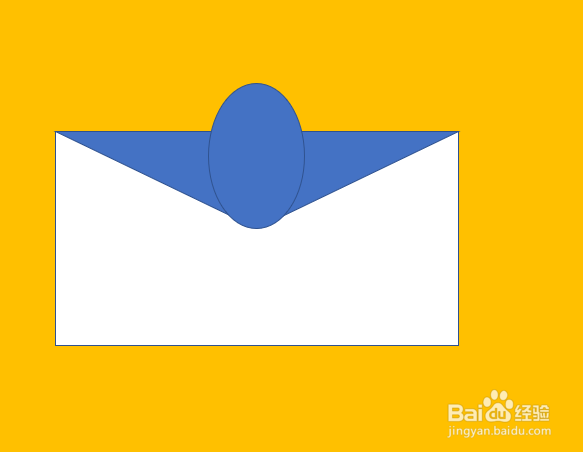 5/8
5/8接着选中椭圆和三角形,然后选择菜单栏中格式中的合并形状,拆分,将多余部分去除(这部分的主要作用是将三角形的顶点变成圆形)。
 6/8
6/8接下来,将我们需要的部分通过格式,合并形状中的联合合并一起,按ctrl复制出来一个,放置成如下图样子,并且设置不同的背景色。
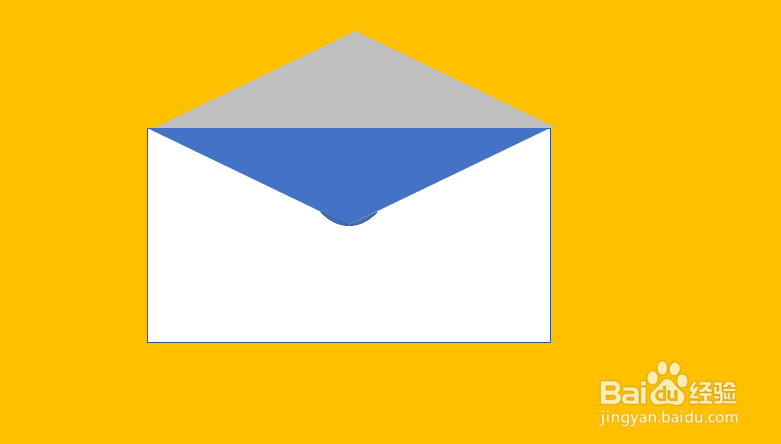 7/8
7/8接下来,我们要将信封上面的三角形变为梯形(这个只需要插入一个矩形,然后用格式合并形状拆分来完成,和上面是一样的步骤),再使用合并形状剪除将蓝色部分去掉。
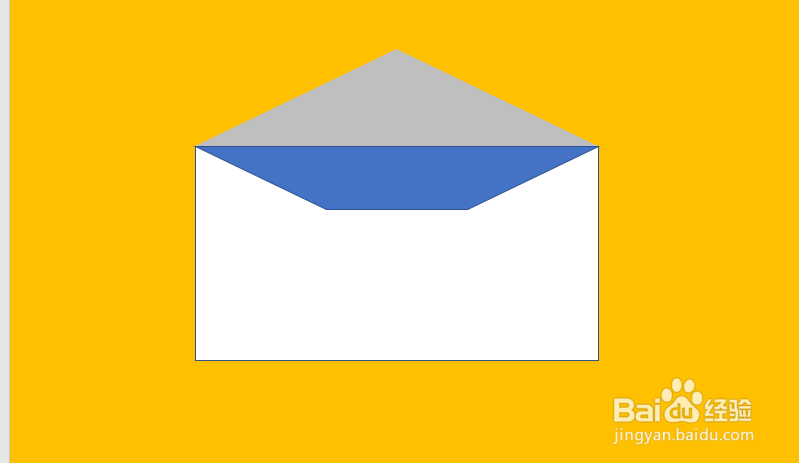 8/8
8/8然后设置和信封一样长的矩形中加入文字,放在信封恰当的位置,并设置图层即可。当然大家可以设置阴影等以及自己比较好的审美制作的更加漂亮。
 注意事项
注意事项感谢支持雪影F山,希望能够对您有用。
版权声明:
1、本文系转载,版权归原作者所有,旨在传递信息,不代表看本站的观点和立场。
2、本站仅提供信息发布平台,不承担相关法律责任。
3、若侵犯您的版权或隐私,请联系本站管理员删除。
4、文章链接:http://www.1haoku.cn/art_561860.html
 订阅
订阅